一、下载并安装virtualbox
VirtualBox是功能强大的x86和AMD64/Intel64虚拟化企业和家庭使用的产品。VirtualBox不仅是面向企业客户的功能极其丰富的高性能产品,它还是唯一一个根据GNU通用公共许可证(GPL)第3版条款作为开源软件免费提供的专业解决方案。参见"关于VirtualBox“做个介绍。
目前,VirtualBox运行在Windows、Linux、macOS和Solaris主机上,并支持大量来宾操作系统包括但不限于Windows (NT 4.0、2000、XP、Server 2003、Vista、Windows 7、Windows 8、Windows 10)、DOS/Windows 3.x、Linux (2.4、2.6、3.x和4.x)、Solaris和OpenSolaris、OS/2和OpenBSD。
VirtualBox正在积极开发,发布频繁,功能、支持的客户操作系统和运行平台越来越多。VirtualBox是一个由专门公司支持的社区项目:鼓励每个人都做出贡献,同时Oracle确保产品始终符合专业质量标准。
virtualbox7.0.8版本的安装
1.进入VirtuakBox官网,网址链接:Oracle VM VirtualBox
选择左侧的Downloads。
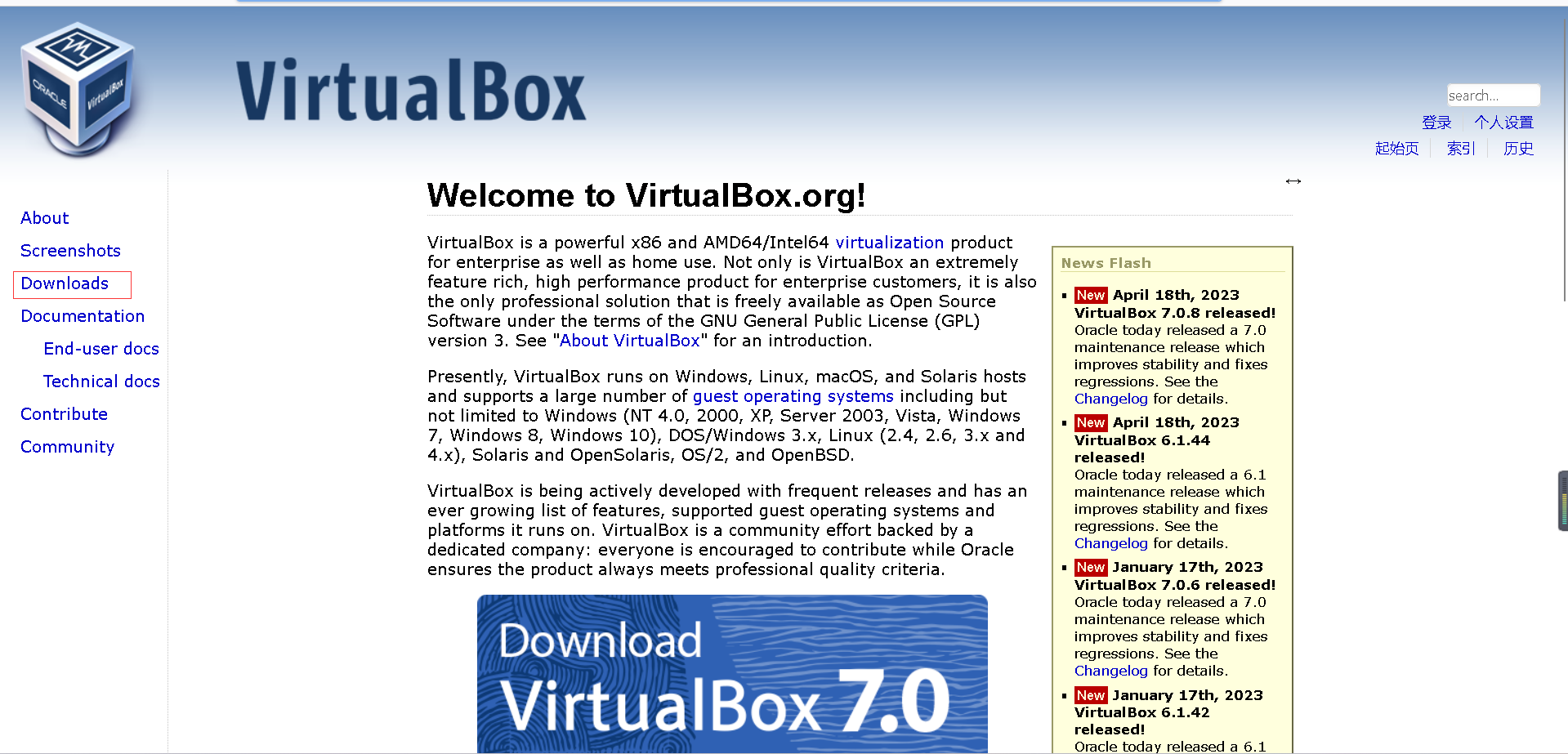
2.进入界面如下,选择如下库红框中的选项,点击即可下载。
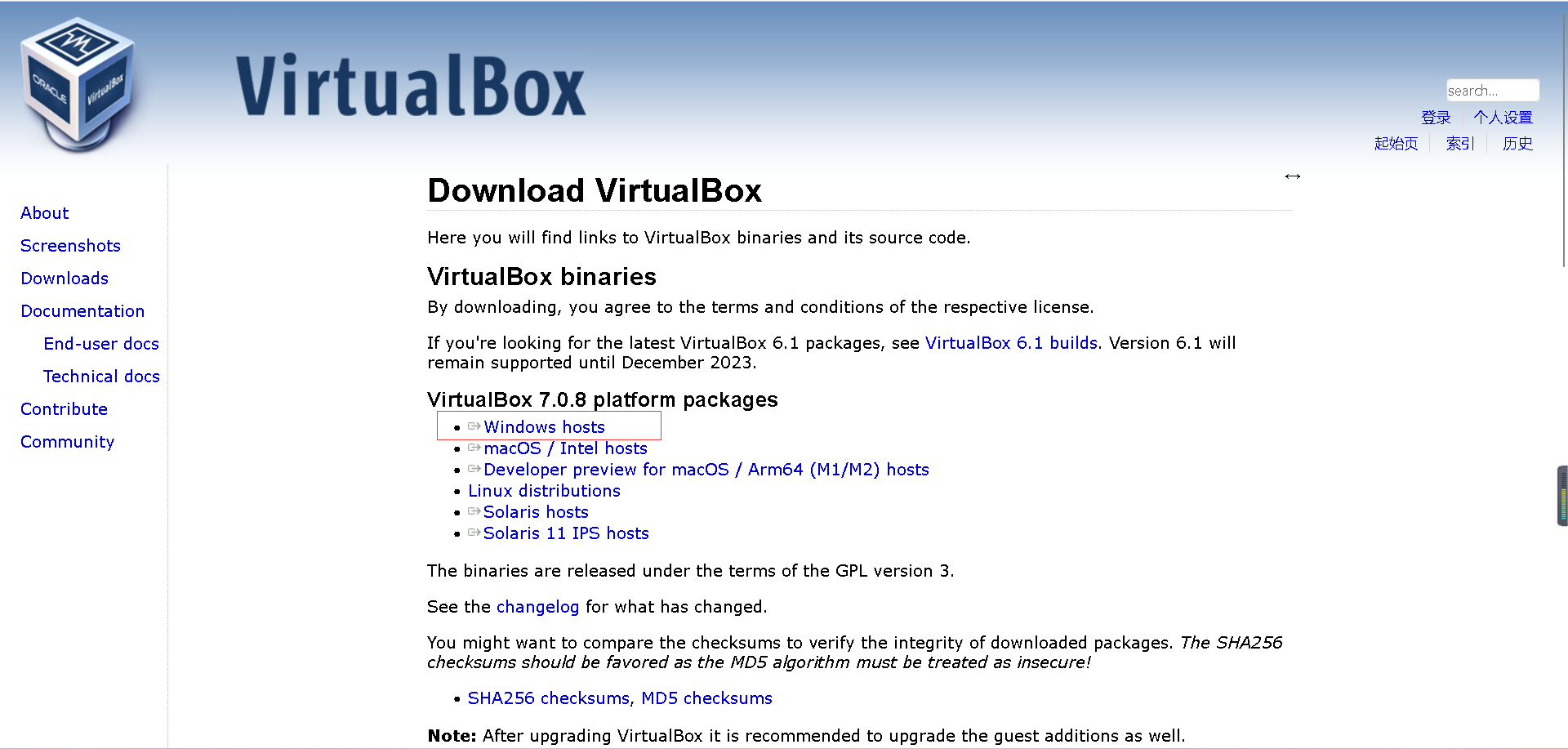
3.下载后得到目标程序

4.安装过程点击next,选择自己安装路径即可。
安装成功后进入的初始界面

二、Ubuntu的下载与安装
ubuntu是一个全功能的Linux操作系统,它基于Debian发行版,可以在社区和专业支持下免费获得,unity是它的默认桌面环境。其他桌面默认提供其他风格的Ubuntu,比如Ubuntu Gnome、Lubuntu、Xubuntu等等。一个紧密集成的优秀应用程序的选择包括在内,令人难以置信的各种附加软件只是点击几下鼠标。Ubuntu的默认安装包含了广泛的软件,包括LibreOffice、Firefox、Empathy、Transmission等。Ubuntu的开发由典范有限公司。南非企业家马克·舒托沃尔斯拥有的一家公司。
ubuntu18.04.6操作系统
下载
网页连接:Ubuntu Virtual Machine Images for VirtualBox and VMware
初始界面如下,接着往下滑,下载Ubuntu 18.04.6 Bionic Beaver的64位。

点击下载按钮,等待完事后,解压安装包后会有一个.vdi文件,先保存好。
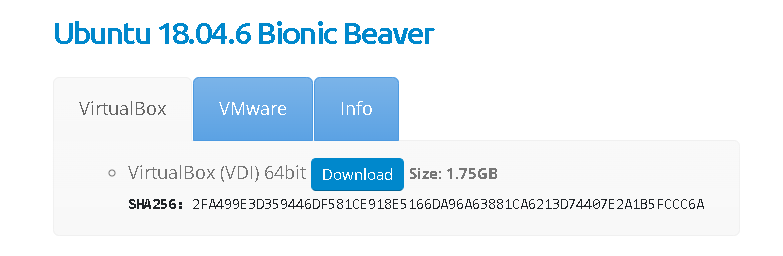
安装
1.现在打开VirtualBox,看到新建(N)按钮了吧,点击。

2.进入后,编辑自己的名称呀,和安装文件夹,点击下一步。

3.这个就看着办了,要是没啥追求,就做个实验,像我这么选择就行。

4.选择使用已有的虚拟硬盘文件,由于我是安装成功后才写的此文章,所以能看到下面有这个信息,第一次安装这里是空白的。
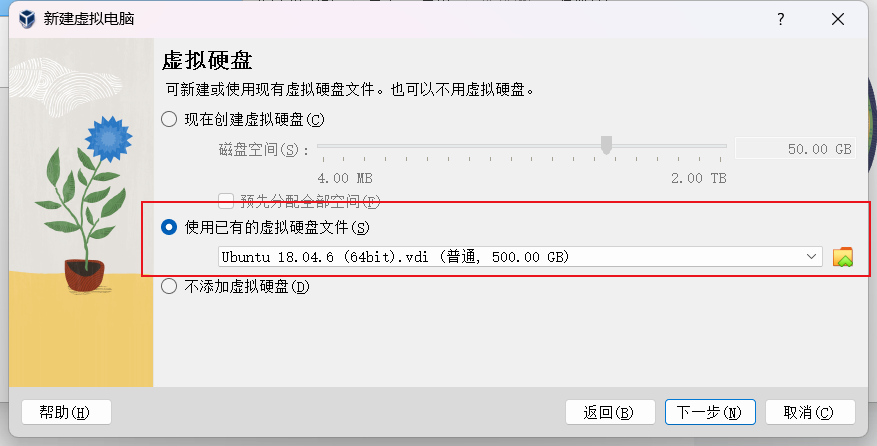
5.点击右侧红框框里得东西。
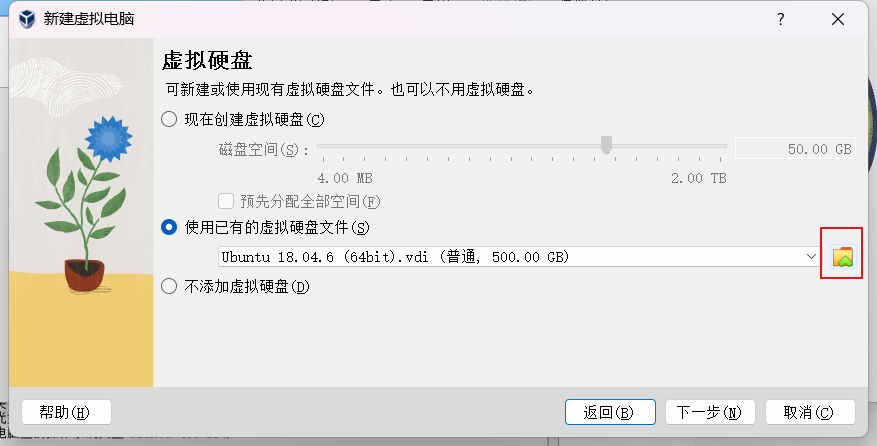
6.进入后,呈现下面的情况,由于我已经安装完成,正常这部里面也是空白的,点击注册。
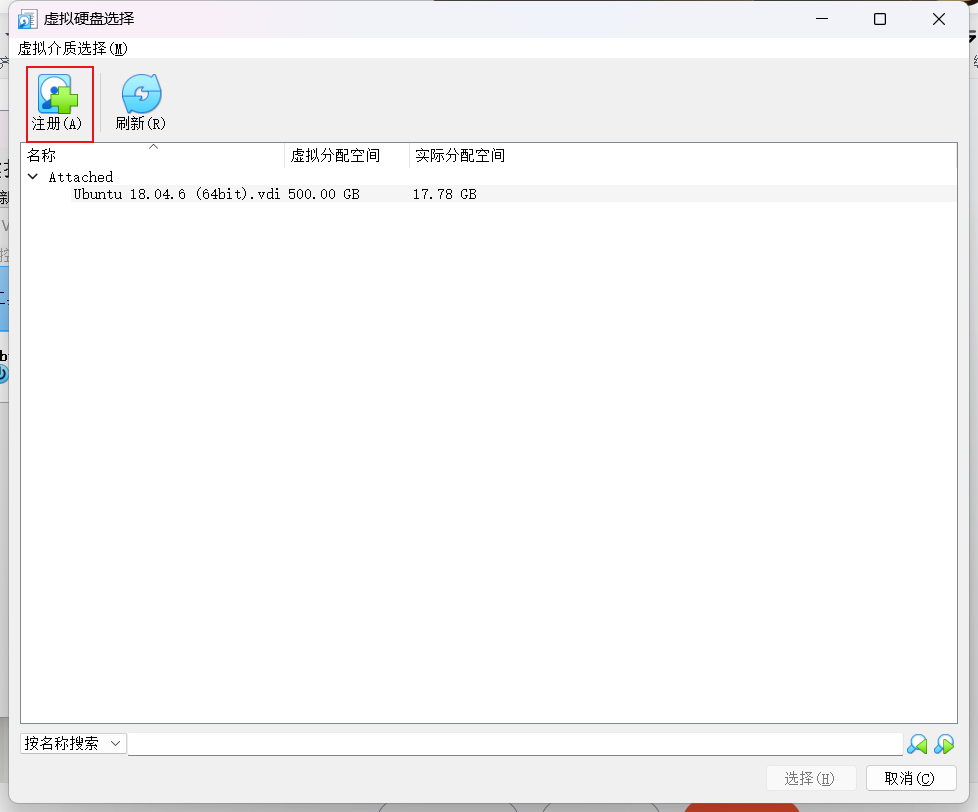
7.嘿嘿,啥都没有吧

8.你得出去把最开始下载的ubuntu18.04.6移动到这个新建的66文件中,选择它即可。但是我的已经安装不了了,因为我已经有安装过这个版本的了。

8.这里挂载的磁盘按理说的位置应该是:D:\Ubuntu\66\Ubuntu 18.04.6什么什么的。
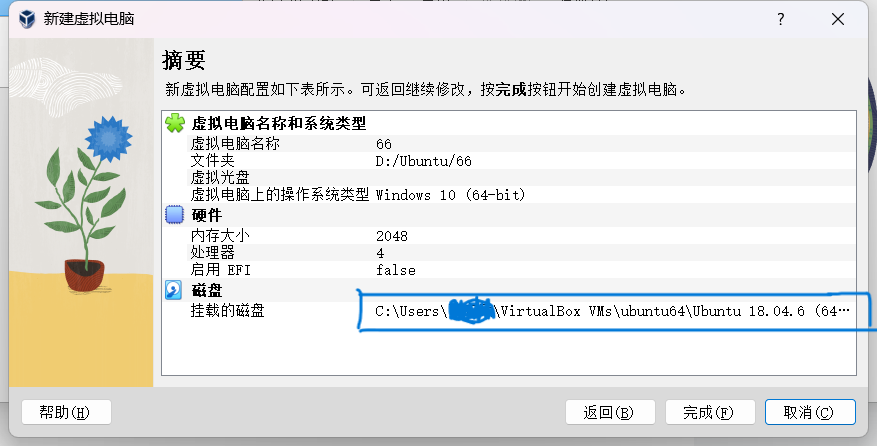
版权归原作者 码银 所有, 如有侵权,请联系我们删除。